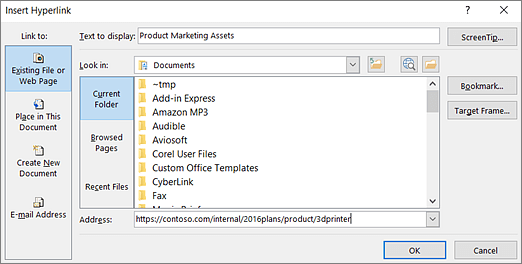Problema da correggere
Aggiungere testo del collegamento ipertestuale e descrizioni comandi significativi.
Perché correggerlo
Le persone che usano le utilità per la lettura dello schermo a volte esaminano un elenco di collegamenti. I collegamenti devono comunicare informazioni chiare e precise relative alla destinazione. Ad esempio, invece di collegarli al testo Fare clic qui, includere il titolo completo della pagina di destinazione.
È anche possibile aggiungere descrizioni comandi che vengono visualizzate quando il cursore viene posizionato su un testo o un'immagine che contiene un collegamento ipertestuale.
Correzione
-
Selezionare il testo a cui si vuole aggiungere il collegamento ipertestuale e quindi fare clic con il pulsante destro del mouse su di esso.
-
Selezionare Collegamento. Il testo selezionato viene visualizzato nella casella Testo da visualizzare . Questo è il testo del collegamento ipertestuale.
-
Se necessario, modificare il testo del collegamento ipertestuale. Nella casella Indirizzo digitare l'URL di destinazione.
-
Selezionare il pulsante Descrizione comando e, nella casella Testo della descrizione, digitare una descrizione comando.
Suggerimento: Se il titolo nella pagina di destinazione del collegamento ipertestuale fornisce un riepilogo accurato del contenuto della pagina, usarlo per il testo del collegamento ipertestuale. Ad esempio, questo testo del collegamento ipertestuale corrisponde al titolo della pagina di destinazione: Crea altro con i modelli Microsoft.